討論區中常見的使用問題有以下:
1. 如何上傳附件
2. 如何輸入數學符號
3. 如何開啟 .odt (LibreOffice 檔案)
4. 可以將資料複製到WORD嗎?
其實這些問題站長 weiye 幾乎都給過答案,以下的答案,也多數引用自 weiye 老師的文
Q1.如何上傳附件?
Ans. (1) 常使用之附件類型有
pdf, zip,
rar, gif, jpg, jpeg, png, chm, tar, gz, bzip2,
其中常使用為
圖檔、壓縮檔、pdf檔。
(2) 如果要上傳其它類型的檔,如.doc(x)的
Word檔,則須先
壓縮成zip或rar檔。
(3) 附件大小限制為
2mb。
(4) 上傳完畢後可
點選插入,將附件(圖片)插入文章的
適當位置,以達
圖文並茂之效果
(亦可不插入,置於文末)
引用:
原帖由 weiye 於 2013-3-20 08:29 PM 發表 

Ans.(1) 常用數學符號
引用:
原帖由 weiye 於 2006-7-23 01:04 AM 發表 
()﹛﹜﹝﹞
﹡+ - × ÷ ± √ < > = ≦ ≧ ≠ ∞ ≒ ≡ ﹢ ﹣ ﹤ ﹥ ﹦ ∼ ∩ ∪
⊥ ∠ ∟ ⊿ ㏒ ㏑ ∫ ∮ ∵ ∴ ↑ ↓ ← → ↖ ↗ ↙ ↘ ∥ ∣
% Θ Γ Δ Λ Ξ Ο Π Σ Υ Φ Ψ Ω α β γ δ ε ζ η θ ι κ λ μ ν ξ ο π ρ σ
τ υ φ χ ψ ω ∇ ∂ ° ∞ ‰ ⇒ ⇔ ∈
(2) 以Mathtype輸入,轉存圖片
引用:
原帖由 weiye 於 2006-11-10 01:06 AM 發表 
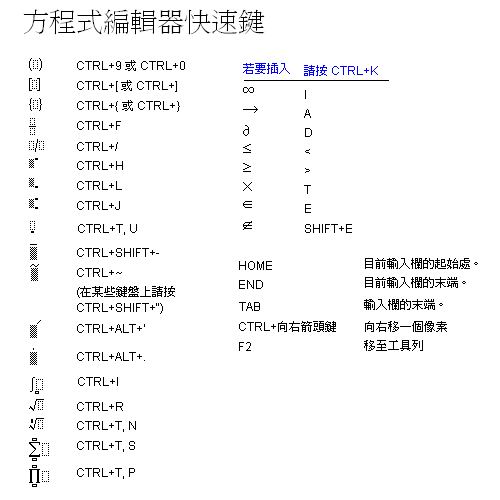
(3)
Mathtype→LaTeX, MathJax: LaTeX
1.
Mathtype translators(ver.5 later),
在 Preferences - Cut and Copy Preference - Equation for application or website:
下拉 MathJax: LaTeX (Mathtype 6.9~)
或舊版 Preferences - Translators 如下方第二張圖

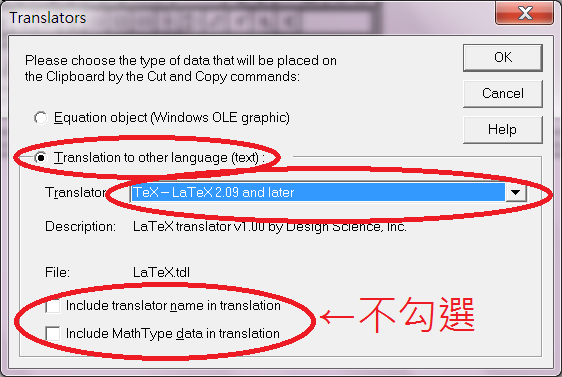
然後在 Mathtype 的視窗中,反白選取,按下 Ctrl+C 或右鍵Copy,再貼到任何文件即可。
可以複製出 \(
\sum\limits_{k = 1}^n {{k^2} = \frac{{n(n + 1)(2n + 1)}}{6}} \),
效果如:
 nk=1k2=6n(n+1)(2n+1)
nk=1k2=6n(n+1)(2n+1)
又或者 \[
\sum\limits_{k = 1}^n {{k^2} = \frac{{n(n + 1)(2n + 1)}}{6}} \],
效果如下:
 nk=1k2=6n(n+1)(2n+1)
nk=1k2=6n(n+1)(2n+1)
兩者的差異在 Math type - Format - inline 是否打勾
2.
Office Word 功能區 Mathtype - Convert Equtions - Eqution types to convert:
勾選 Mathtype or Equation 及(若有其它類型亦可勾選其它)
Range: Whole document 或 Current selection
Convert equations to: Text unsing Mathtype translator: MathJax: LaTeX 或 LaTeX 2.09 and later
這個功能的優點是,可以一次寫好整篇的數學式子及其它文字敘述,再一次整個轉換後,就可以貼到文章之中了
3.
Toogle TeX(ver.6 later):在 Office Word 之中,點選工具列 Mathtype,Publish 欄中有一個 Toogle Tex 的按鈕,
可將 Mathtype 和 LaTeX 互轉,若找不到,可使用快速鍵
"Alt" + "\"
(3) LaTeX:行內與文字排列:將 LaTeX 的數學式置於
\( \) 中,例將 2^2 放入則得
22=4。
注意
\ 與 ( 或 ) 之間不有空白
單行顯示置中:將 LaTeX 的數學式置於
\[ \] 中,例將 \sum_{n=1}^{\infty}\frac1{n^2} = \frac{\pi^2}{6} 放入,則得
註:在 Mathtype 中的數學式,使用 MathJax: LaTeX 形式複製的話,會自帶
\( \) 或
\[ \]
若不是想用的模式,可自行修改
\( \) \[ \]
若使用 LaTeX 2.09 and later 則會是 $ $,是自行修改成 () 的版本,才可在 MathPro 上顯示
(4)網頁生成 LaTeX code (因字數限制移至
#4)
Q3. 如何開啟 .odt(LibreOffice 檔案)
Ans(1) Openoffice:
https://www.openoffice.org/zh-tw/
(2) LibreOffice:
http://zh-tw.libreoffice.org/
(3) Word 2013, word online (onedrive)
Q4. 轉存(打印→latex→Toogle TeX→Mathtype in Word)
Ans (1)
引用:
原帖由 weiye 於 2009-7-8 08:41 PM 發表 
方法1. (快,但後續不易修改)
按下鍵盤上的 PrintScreen 按鍵,貼上到 Word 檔之後,再做適度的〝剪裁〞及〝縮放〞。
方法2. (快,後續易修改,但需要技術)
按下每篇文章右上角的【打印】之後,將含有 LaTeX 原始語法的文章片段,
複製、另存成 tex 檔,然後編譯成 dvi 或 pdf 檔。 ...
(2) 亦可透過 Mathtype 將 LaTeX code 轉成數學式
Mathtype - Preferences - Workspace Preferences - 勾選 Allow TeX lauguage ...。
即可將 latex code 貼入 mathtype 轉存數學式
(3) Mathtype - Toogle TeX(ver.6 later),需將 \(
\) 改成 $ $ 才能轉,快速鍵
"Alt"+"\"
(2021.04.25 針對 Mathtype 較新的版本更新,更方便在 MathPro 使用,推薦使用
MathJaX: LaTeX)
(2021.04.26 針對線上公式蝙輯的網頁,進行更新見
#4)
[
本帖最後由 tsusy 於 2021-4-30 19:20 編輯 ]